【乐意黎】CentOS 7.2主机上部署 LAMP实战
1、系统版本说明
# cat /etc/redhat-release
CentOS Linux release 7.2.1511 (Core)注:这是本文档实施时参考的系统版本。您的实际使用版本可能与此不同,下文中的nginx,mysql,及php版本,您也可以根据实际情况选择相应版本。
2、关闭SELINUX
修改配置文件,重启服务后永久生效。
# sed -i 's/SELINUX=.*/SELINUX=disabled/g' /etc/selinux/config命令行设置立即生效。
# setenforce 03、安全组设置
在ECS安全组放行需访问的端口和访问白名单,下面的示例表示允许所有IP访问服务器的80端口。您可以根据实际情况放行允许访问的客户端IP。
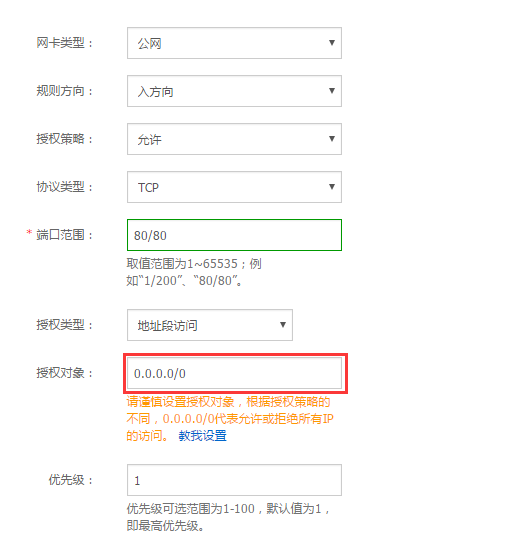
简介
LAMP指Linux+Apache+Mysql/MariaDB+Perl/PHP/Python是一组常用来搭建动态网站或者服务器的开源软件,本身都是各自独立的程序,但是因为常被放在一起使用,拥有了越来越高的兼容度,共同组成了一个强大的Web应用程序平台。
部署方式
在阿里云服务器下部署LAMP提供三种部署方式,镜像部署、一键安装包部署和手动部署(源码编译安装/YUM安装),一般推荐镜像部署适合新手使用更加快捷方便,安装包部署以及手动部署适合对Linux命令有基本了解的用户,可以满足用户个性化部署的要求。本教程主要介绍手动部署的方式。
手动部署
系统平台:CentOS 7.2
Apache版本:2.4.23
Mysql 版本:5.7.17
Php版本:7.0.12
安装前准备
A. 让VIM 自动显示行号
输入命令:vim ~/.vimrc
打开后是一个空文件,我们添加 set nu,保存退出[Ecs , :wq ],再次进入vim编辑器,就会自动显示出行号了。
B. CentOS 7.2系统默认开启了防火墙,需关闭后外部才可访问本机的80、21等端口,如需做安全类配置可自行参考官方文档。
关闭防火墙:
systemctl stop firewalld.service关闭防火墙开机自启动:
systemctl disable firewalld.service安装vim及unzip:
yum install -y vim unzip编译安装apache准备
编译安装apache前需要安装apr、apr-util和pcre软件包和相关依赖包。
yum install -y gcc gcc-c++ autoconf libtool安装apr
http://archive.apache.org/dist/apr/
http://archive.apache.org/dist/apr/apr-1.5.2.tar.gz
cd /usr/local/src/wget http://oss.aliyuncs.com/aliyunecs/onekey/apache/apr-1.5.0.tar.gz
tar zxvf apr-1.5.0.tar.gz
cd apr-1.5.0
./configure --prefix=/usr/local/apr
make && make install安装apr-util
cd /usr/local/src/
wget http://oss.aliyuncs.com/aliyunecs/onekey/apache/apr-util-1.5.3.tar.gz
tar zxvf apr-util-1.5.3.tar.gz
cd apr-util-1.5.3
./configure --prefix=/usr/local/apr-util --with-apr=/usr/local/apr
make && make install安装pcre
cd /usr/local/src/
wget http://zy-res.oss-cn-hangzhou.aliyuncs.com/pcre/pcre-8.38.tar.gz
tar zxvf pcre-8.38.tar.gz
cd pcre-8.38
./configure --prefix=/usr/local/pcre
make && make install编译安装Apache, 开启 ssl
编译安装openssl
# cd /tmp
# wget http://www.openssl.org/source/openssl-1.0.1.tar.gz
# tar xzvf openssl-1.0.1.tar.gz
# cd openssl-1.0.1
# ./config --prefix=/usr/local/openssl -fPIC no-gost no-shared no-zlib
# make && make install
./config --prefix=/usr/local/openssl -fPIC no-gost no-shared no-zlib
# make && make install乐意黎注:
./config --prefix=/usr/local/openssl(注: ) install apache 在 加载openssl 模块时出现 “/usr/local/ssl/lib/libssl.a: could not read symbols: Bad value”错误解决方案.所以改用
./config --prefix=/usr/local/openssl -fPIC no-gost no-shared no-zlib安装openssl这里设置路径为/usr/local/openssl,下文已经后续安装其它软件,凡是涉及到ssl的,也同样需要指定这个路径,因为我们没有按照系统默认的路径安装。
64位下成功解决方法:
openssl编译:
./config --prefix=${destination_dir} -fPIC no-gost no-shared no-zlib
make && make installapache 编译方法照旧。
2017-06-05 测试通过
cd /usr/local/src/
wget http://zy-res.oss-cn-hangzhou.aliyuncs.com/apache/httpd-2.4.23.tar.gz
tar zxvf httpd-2.4.23.tar.gz
cd httpd-2.4.23//(不带SSL 的配置文件)
./configure \
--prefix=/usr/local/apache --sysconfdir=/etc/httpd \
--enable-so --enable-cgi --enable-rewrite --enable-deflate\
--with-zlib --with-pcre=/usr/local/pcre \
--with-apr=/usr/local/apr \
--with-apr-util=/usr/local/apr-util \
--enable-mods-shared=most --enable-mpms-shared=all \
--with-mpm=event
//(乐意黎所用的带SSL配置文件)./configure --prefix=/usr/local/apache --sysconfdir=/etc/httpd \--enable-so --enable-cgi --enable-rewrite --enable-deflate\ --with-zlib --with-pcre=/usr/local/pcre \--enable-mods-shared=most --enable-mpms-shared=all \--with-apr=/usr/local/apr \--with-apr-util=/usr/local/apr-util --with-pcre=/usr/local/pcre \--enable-ssl --with-ssl=/usr/local/openssl \--with-mpm=eventmake && make install修改httpd.conf配置文件参数
cd /etc/httpd/
vim httpd.conf1.找到Directory参数,注释掉Require all denied添加Require all granted。
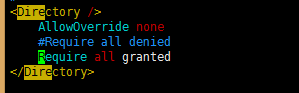
2.找到ServerName参数,添加ServerName localhost:80 然后,按Esc键后输入:wq保存退出。
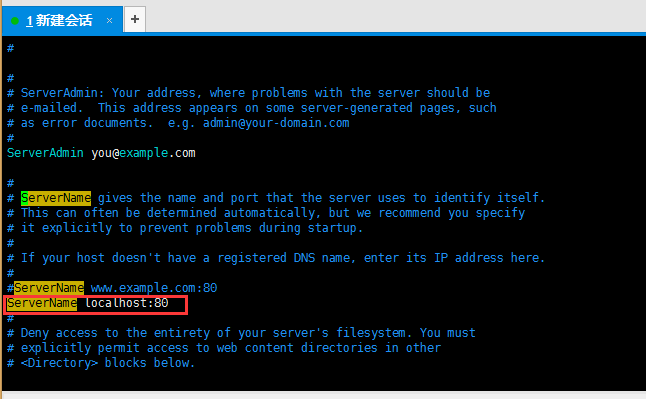
设置PidFile路径
vim /etc/httpd/httpd.conf在配置文件最后添加以下内容:
PidFile "/var/run/httpd.pid"启动Apache服务并验证
cd /usr/local/apache/bin/
./apachectl start
netstat -tnlp #查看服务是否开启
在本地浏览器中输入云服务器的公网IP地址验证,出现下图表示安装成功。
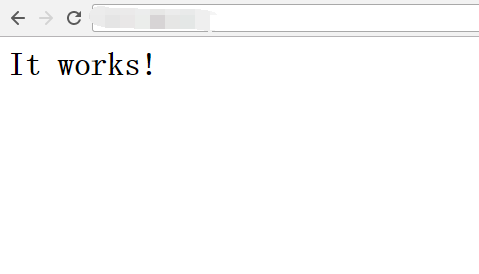
配置rewrite规则实现访问http自动跳转到https
实现方法是定义一个.htaccess放在httdocs中,内容为:
<IfModule mod_rewrite.c> Options +FollowSymlinks RewriteEngine On RewriteCond %{SERVER_PORT} !^443$ RewriteRule ^.*$ https://%{SERVER_NAME}%{REQUEST_URI} [L,R] RewriteCond %{REQUEST_FILENAME} !-d RewriteCond %{REQUEST_FILENAME} !-f RewriteRule ^(.*)$ index.php/$1 [QSA,PT,L] ErrorDocument 404 /404.html ErrorDocument 403 /404.html
</IfModule> 特别说明:
apache重新编译不会覆盖原有的httpd.conf文件,因此如果原有没有编译ssl的话,httpd.conf中必须手工加上mod_ssl.so模块配置
设置开机自启
在rc.local文件中添加/usr/local/apache/bin/apachectl start,然后输入:wq保存退出。
vim /etc/rc.d/rc.local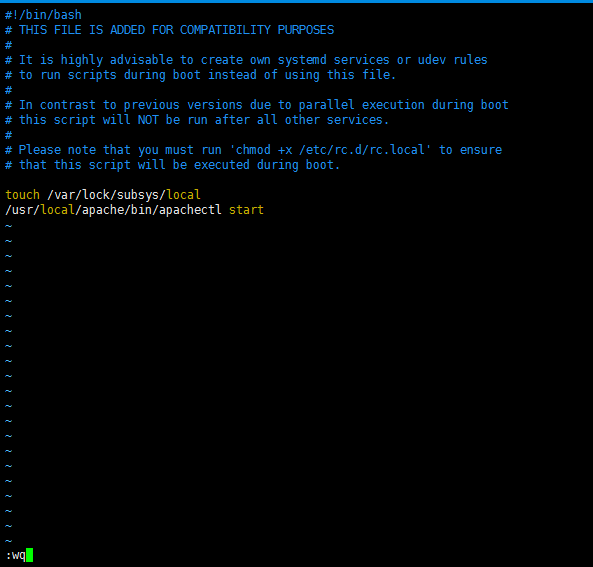
设置环境变量
vi /root/.bash_profile在PATH=$PATH:$HOME/bin添加参数为:
PATH=$PATH:$HOME/bin:/usr/local/apache/bin然后输入:wq保存退出,执行:
source /root/.bash_profile编译安装MySQL前预准备
首先检查系统中是否存在使用rpm安装的mysql或者mariadb,如果有需要先删除后再编译安装。
rpm -qa | grep mysql #由下至上依次卸载
rpm -qa | grep mariadb
rpm -e xxx #一般使用此命令即可卸载成功
rpm -e --nodeps xxx #卸载不成功时使用此命令强制卸载卸载完以后用 rpm -qa|grep mariadb 或者 rpm -qa|grep mysql 查看结果。
rpm -e --nodeps mariadb-libs-5.5.37-1.el7_0.x86_64
rpm -e mariadb-libs-5.5.52-1.el7.x86_64
rpm -e --nodeps mariadb-devel-5.5.52-1.el7.x86
[root@localhost~]# rpm -aq|grep mariadb
- mariadb-libs-5.5.50-1.e17_2.x86_64
- mariadb-5.5.50-1.e17_2.x86_64
- mariadb-server-5.5.50-1.e17_2.x86_64
- [root@localhost~]# yum -y remove mariadb*
安装mysql
yum install -y libaio-* #安装依赖
mkdir -p /usr/local/mysql
cd /usr/local/src
wget http://zy-res.oss-cn-hangzhou.aliyuncs.com/mysql/mysql-5.7.17-linux-glibc2.5-x86_64.tar.gz //https://cdn.mysql.com//Downloads/MySQL-5.7/mysql-5.7.22-linux-glibc2.12-x86_64.tar.gz
tar -xzvf mysql-5.7.17-linux-glibc2.5-x86_64.tar.gz
mv mysql-5.7.17-linux-glibc2.5-x86_64/* /usr/local/mysql/建立mysql组和用户,并将mysql用户添加到mysql组
groupadd mysql
useradd -g mysql -s /sbin/nologin mysql初始化mysql数据库
/usr/local/mysql/bin/mysqld --initialize-insecure --datadir=/usr/local/mysql/data/ --user=mysql更改mysql安装目录的属主属组
chown -R mysql:mysql /usr/local/mysql
chown -R mysql:mysql /usr/local/mysql/data/
chown -R mysql:mysql /usr/local/mysql设置开机自启
cd /usr/local/mysql/support-files/
cp mysql.server /etc/init.d/mysqld
chmod +x /etc/init.d/mysqld # 添加执行权限
vim /etc/rc.d/rc.local添加/etc/init.d/mysqld start到rc.local文件中,然后输入:wq保存退出。
设置环境变量
vi /root/.bash_profile在PATH=$PATH:$HOME/bin添加参数为:
PATH=$PATH:$HOME/bin:/usr/local/mysql/bin:/usr/local/mysql/lib然后输入:wq保存退出,输入:
source /root/.bash_profile启动MySQL数据库
/etc/init.d/mysqld start
修改Mysql的root用户密码
初始化后mysql为空密码可直接登录,为了保证安全性需要修改mysql的root用户密码。
mysqladmin -u root password 'xxxx'测试登录MySQL数据库
mysql -uroot -p密码 #-p和密码之间无空格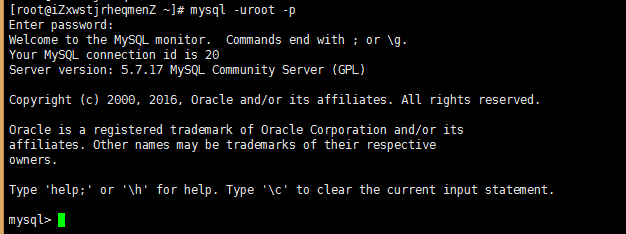
编译安装php
依赖安装:
yum -y install gcc gcc-c++ make automake autoconf
yum -y install libxml2-devel openssl-devel pcre-devel sqlite-devel bzip2-deve l\
libcurl-devel freetype-devel gd-devel readline-devel libmcrypt-devel libicu-de vel
//注: 开通 SSL 及 CURL (2017-06-07 测试)
yum install php-mcrypt libmcrypt libmcrypt-devel libxml2-devel openssl-devel libcurl-devel libjpeg.x86_64 libpng.x86_64 freetype.x86_64 libjpeg-devel.x86_64 libpng-devel.x86_64 freetype-devel.x86_64 libjpeg-turbo-devel libmcrypt-devel mysql-devel -ywget http://zy-res.oss-cn-hangzhou.aliyuncs.com/php/php-7.0.12.tar.gztar zxvf php-7.0.12.tar.gzcd php-7.0.12PHP :
./configure \
--prefix=/usr/local/php \
--enable-fpm \
--with-fpm-user=nginx \
--with-fpm-group=nginx \
--with-pdo-mysql=mysqlnd --with-openssl \
--with-mysqli=mysqlnd \
--enable-bcmath \
--enable-mbstring \
--enable-mbregex \
--enable-mbregex-backtrack \
--with-freetype-dir \
--with-jpeg-dir \
--with-png-dir \
--with-zlib --with-libxml-dir=/usr \
--enable-xml --enable-sockets \
--with-apxs2=/usr/local/apache/bin/apxs \
--with-mcrypt --with-config-file-path=/etc \
--with-config-file-scan-dir=/etc/php.d \
--enable-maintainer-zts \
--enable-session \
--disable-fileinfo \
--with-curl \
--with-pear \
--with-zip \
--with-xls \
--with-readline \
--with-libmbfl \
--enable-mbregex \
--enable-mbregex-backtrack \
--with-xmlrpc \
--enable-exif \
--enable-filter \
--enable-dom \
--with-gettext \make && make install------------------------------------------------------------------------------------------------------------------------------------------
若安装时抛,WARNING: You will need re2c 0.13.4 or later if you want to regenerate PHP parsers.看了下说是要re2c这个东西.
解决办法:
yum install re2c然后再去编译安装Fileinfo,就不会报re2c的错误了.
php-fpm 安装
yum install -y php-fpm
即可完成安装,默认版本是php5.4,要使用更高版本可使用yum search all php-fpm 安装自己需要的版本,同样的方式搜索安装需要的扩展pdo扩展搜索的时候只有一个,但是在安装mysql扩展的时候会作为依赖安装pdo扩展,所以不需要单独安装pdo扩展
安装完成使用systemctl start php-fpm即可启动 安装完成需要手动yum install php-pdo yum install php-mysql安装这两个扩展
若抛 readline错, 请执行:
configure: error: Please reinstall readline - I cannot find readline.h
yum install readline-devel2017-06-11日添加
----------------------------------------------------------------------------------------------------------
复制配置文件
cd php-7.0.12
cp php.ini-production /etc/php.ini
编辑apache配置文件httpd.conf,以apache支持php
vim /etc/httpd/httpd.conf在配置文件最后添加如下二行:
AddType application/x-httpd-php .php
AddType application/x-httpd-php-source .phps定位到 DirectoryIndex index.html
修改为:
DirectoryIndex index.php index.html重启apache服务
/usr/local/apache/bin/apachectl restart测试是否能够正常解析PHP
cd /usr/local/apache/htdocs/
vim index.php #添加如下内容<?php
phpinfo();
?>访问云服务器的公网IP/index.php,出现如下页面表示解析成功。
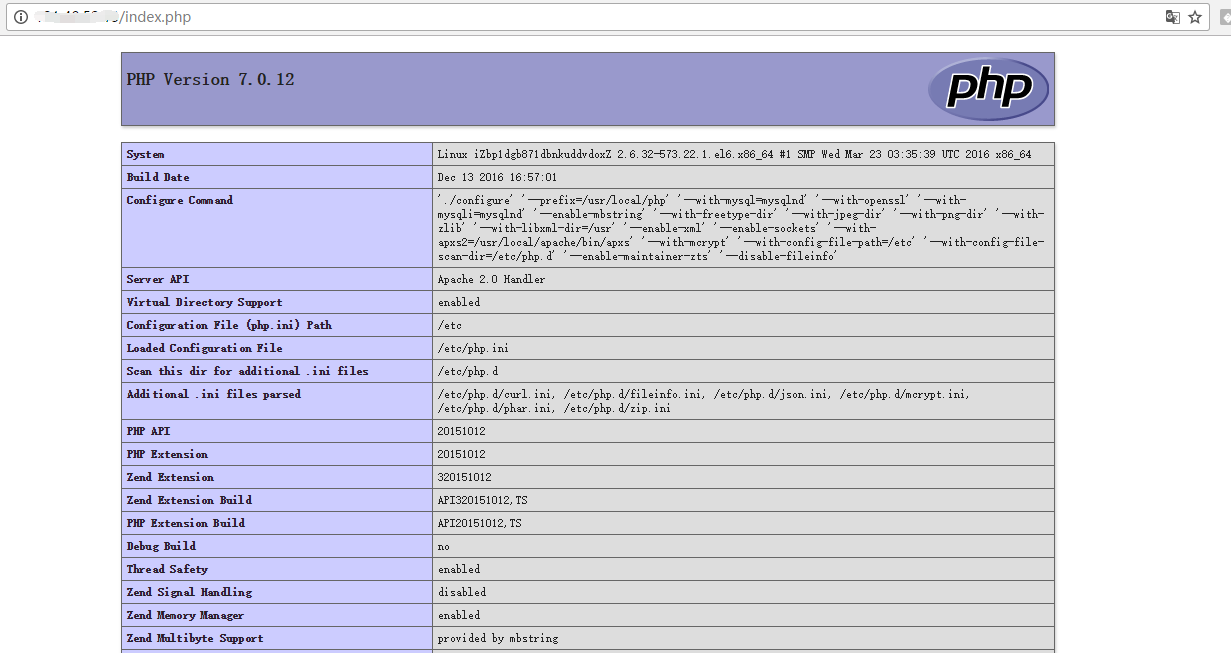
安装phpmyadmin
mkdir -p /usr/local/apache/htdocs/phpmyadmin
cd /usr/local/src/
wget http://oss.aliyuncs.com/aliyunecs/onekey/phpMyAdmin-4.1.8-all-languages.zip
unzip phpMyAdmin-4.1.8-all-languages.zip
mv phpMyAdmin-4.1.8-all-languages/* /usr/local/apache/htdocs/phpmyadmin访问ip/phpmyadmin即可访问到phpmyadmin登录页面,输入mysql的用户名以及密码即可登录。
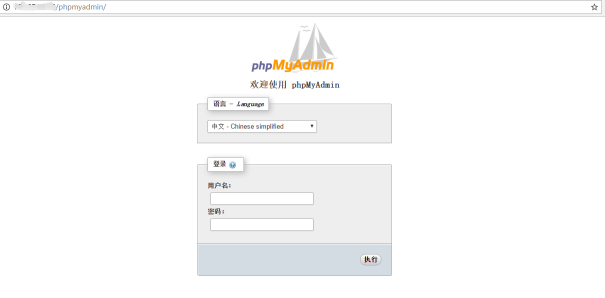
全文完
乐意黎
2017-08-12
【乐意黎】CentOS 7.2主机上部署 LAMP实战相关推荐
- 在没有安装有mvc3的主机上部署asp.net mvc3网站,需要包含的DLL文件
1.在没有安装有mvc3的主机上部署asp.net mvc3网站,需要包含的DLL文件. microsoft.web.infrastructure.dll system.web.helpers.dll ...
- exi 虚拟服务器,图文教程:如何在ESXi主机上部署VMware Tools 10
2015年9月VMware发布了VMware Tools 10.伴随着这次更新,VMware Tools 可能成为一款单独管理的产品.VMware Tools 10不再包含在ESXi的发布周期内,它拥 ...
- 怎么在百度云上部署php文件,在百度云主机上部署thinkphp5.1的注意事项
在百度云主机上部署thinkphp5.1的注意事项,文件,入口,主机,首页,根目录 在百度云主机上部署thinkphp5.1的注意事项 易采站长站,站长之家为您整理了在百度云主机上部署thinkphp ...
- 如何在虚拟主机上部署java项目_如何在虚拟主机上部署java项目
如何在虚拟主机上部署java项目?在虚拟主机上部署 JavaWeb 项目也离不开Web项目部署的基础三要素:基础的 JDK 环境:一个 Web服务器,如 Tomcat.JBoss:一款数据库,如:my ...
- 如何在虚拟主机上部署java项目_如何在购买的虚拟主机上部署java项目
如何在购买的虚拟主机上部署java项目?要选购的虚拟主机来部署Java新项目,第一步要确保虚拟主机能够支持Java的项目,随后采用ftp客户端软件将Java的项目上传至虚拟主机的主目录下,如此一来就能 ...
- 三台主机分别部署LAMP
三台主机分别部署LAMP 要求:httpd, php, mariadb分别部署在一个单独的主机上,一个虚拟主机提供phpMyAdmin,另一个虚拟主机提供wordpress,为phpMyAdmim提供 ...
- [乐意黎]Centos里MySQL启动后无故停止,并抛 Warning: PDO::query(): MySQL server has gone away
阿里云ECS里Centos自建 MySQL数据库,启动后经常无故停止服务. PHP程序有关MySQL的地方抛: Warning : PDO::query(): MySQL server has gon ...
- 记一次godaddy上同一共享主机上部署多站
题外话,项目上的一些感触:异步处理的目的不是为了听起来很高级,而是为了更快速的响应客户端且在背地里准确的完成业务处理. 前提:你的主机支持多站部署,有的服务器产品类型不支持.比如我的是godady的虚 ...
- 在新浪SAE上部署应用实战心得
最近几日学习了一下Bottle,这是一种用Python编写的轻量级的Web框架.类似的框架还有Flask,Tornado,Django,尽管后两者相对比较重量级.Bottle的文档简单清晰(http: ...
最新文章
- 线性代数--矩阵、向量
- SpringBoot使用Thymeleaf模板
- ASP.NET Core on K8S深入学习(1)K8S基础知识与集群搭建
- LeetCode 69. x 的平方根(二分查找)
- scala java抽象理解_Scala之类、特质和抽象类
- Angular实现dialog对话框封装
- 打造Linux回收站
- java阿里系学习经历的小小领悟
- 创建维护计划失败_如何善于创建和维护大型系统
- 伺服驱动器cn1引脚定义_英威腾伺服
- html文本绘制,HTML5绘制实心的文本
- HDOJ 1035 模拟 水
- springcloud阿里巴巴五大组件
- 蒟蒻的第一次豆瓣读书爬虫实践
- DNS服务器解析问题
- 无需安卓手游模拟器,电脑玩绝地求生:全军出击TC Games完美匹配手游服
- 大数据中心显示大屏幕用液晶拼接屏还是led显示屏?
- 前端UI交互 - 中后台系统 - 界面布局原则
- 计算机三级 网络技术 大题第一题 答题技巧分享
- vue中控制mock在开发环境使用,在生产环境禁用
